用友U8软件操作小技巧
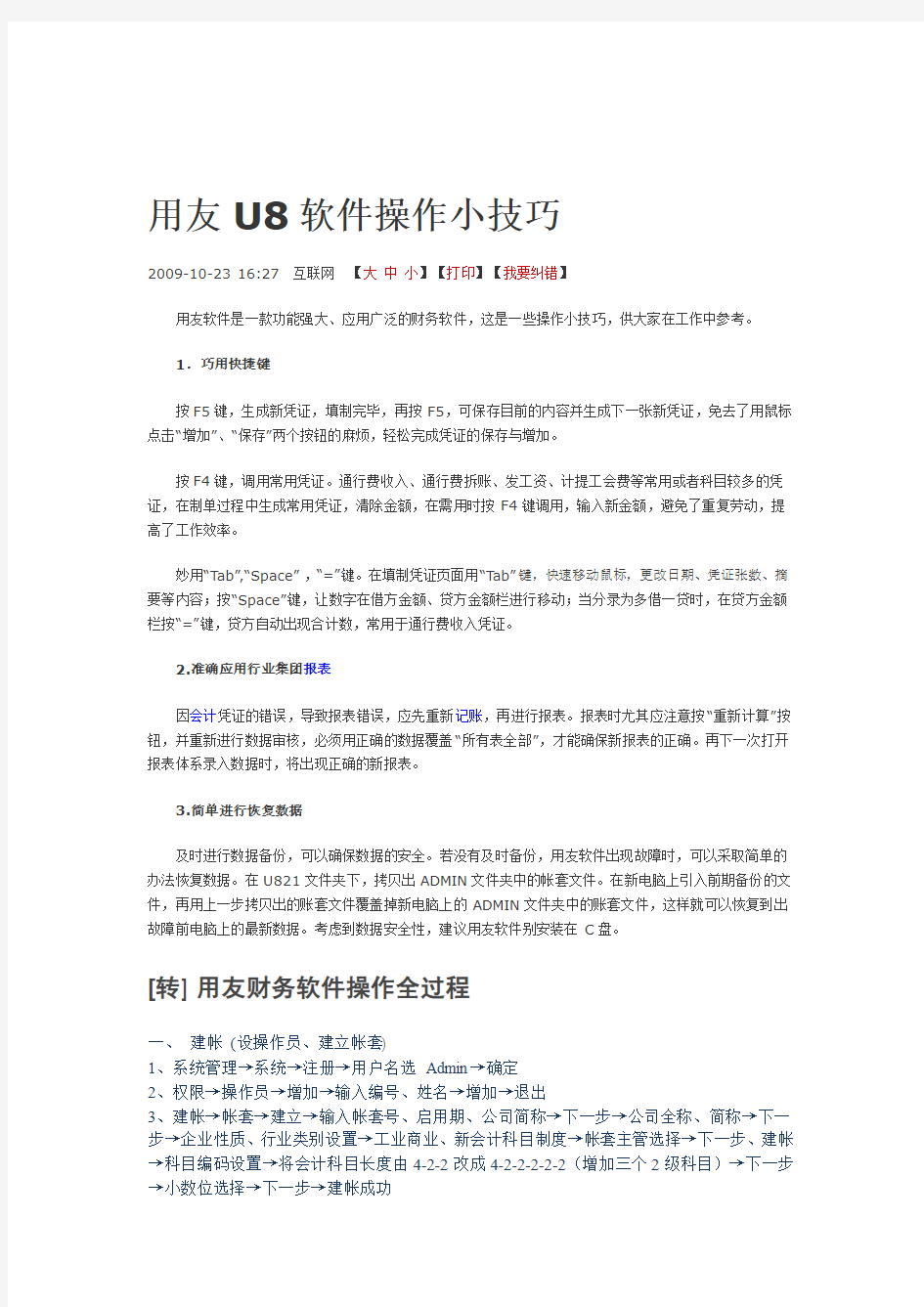
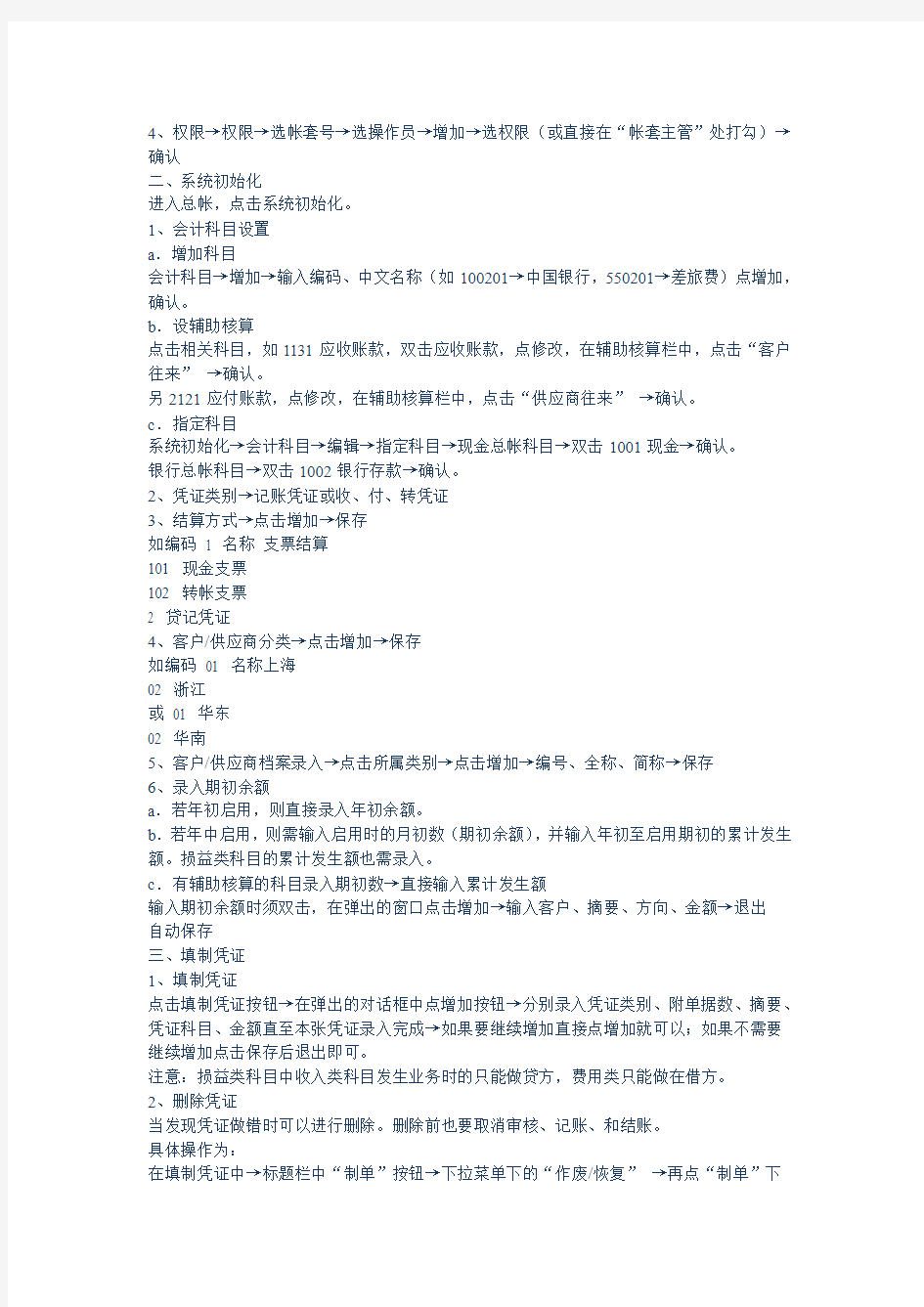
用友U8软件操作小技巧
2009-10-23 16:27互联网【大中小】【打印】【我要纠错】
用友软件是一款功能强大、应用广泛的财务软件,这是一些操作小技巧,供大家在工作中参考。
1.巧用快捷键
按F5键,生成新凭证,填制完毕,再按F5,可保存目前的内容并生成下一张新凭证,免去了用鼠标点击“增加”、“保存”两个按钮的麻烦,轻松完成凭证的保存与增加。
按F4键,调用常用凭证。通行费收入、通行费拆账、发工资、计提工会费等常用或者科目较多的凭证,在制单过程中生成常用凭证,清除金额,在需用时按F4键调用,输入新金额,避免了重复劳动,提高了工作效率。
妙用“Tab”,“Space”,“=”键。在填制凭证页面用“Tab”键,快速移动鼠标,更改日期、凭证张数、摘要等内容;按“Space”键,让数字在借方金额、贷方金额栏进行移动;当分录为多借一贷时,在贷方金额栏按“=”键,贷方自动出现合计数,常用于通行费收入凭证。
2.准确应用行业集团报表
因会计凭证的错误,导致报表错误,应先重新记账,再进行报表。报表时尤其应注意按“重新计算”按钮,并重新进行数据审核,必须用正确的数据覆盖“所有表全部”,才能确保新报表的正确。再下一次打开报表体系录入数据时,将出现正确的新报表。
3.简单进行恢复数据
及时进行数据备份,可以确保数据的安全。若没有及时备份,用友软件出现故障时,可以采取简单的办法恢复数据。在U821文件夹下,拷贝出ADMIN文件夹中的帐套文件。在新电脑上引入前期备份的文件,再用上一步拷贝出的账套文件覆盖掉新电脑上的ADMIN文件夹中的账套文件,这样就可以恢复到出故障前电脑上的最新数据。考虑到数据安全性,建议用友软件别安装在C盘。
[转] 用友财务软件操作全过程
一、建帐(设操作员、建立帐套)
1、系统管理→系统→注册→用户名选Admin→确定
2、权限→操作员→增加→输入编号、姓名→增加→退出
3、建帐→帐套→建立→输入帐套号、启用期、公司简称→下一步→公司全称、简称→下一步→企业性质、行业类别设置→工业商业、新会计科目制度→帐套主管选择→下一步、建帐→科目编码设置→将会计科目长度由4-2-2改成4-2-2-2-2-2(增加三个2级科目)→下一步→小数位选择→下一步→建帐成功
4、权限→权限→选帐套号→选操作员→增加→选权限(或直接在“帐套主管”处打勾)→确认
二、系统初始化
进入总帐,点击系统初始化。
1、会计科目设置
a.增加科目
会计科目→增加→输入编码、中文名称(如100201→中国银行,550201→差旅费)点增加,确认。
b.设辅助核算
点击相关科目,如1131应收账款,双击应收账款,点修改,在辅助核算栏中,点击“客户往来”→确认。
另2121应付账款,点修改,在辅助核算栏中,点击“供应商往来”→确认。
c.指定科目
系统初始化→会计科目→编辑→指定科目→现金总帐科目→双击1001现金→确认。
银行总帐科目→双击1002银行存款→确认。
2、凭证类别→记账凭证或收、付、转凭证
3、结算方式→点击增加→保存
如编码 1 名称支票结算
101 现金支票
102 转帐支票
2 贷记凭证
4、客户/供应商分类→点击增加→保存
如编码01 名称上海
02 浙江
或01 华东
02 华南
5、客户/供应商档案录入→点击所属类别→点击增加→编号、全称、简称→保存
6、录入期初余额
a.若年初启用,则直接录入年初余额。
b.若年中启用,则需输入启用时的月初数(期初余额),并输入年初至启用期初的累计发生额。损益类科目的累计发生额也需录入。
c.有辅助核算的科目录入期初数→直接输入累计发生额
输入期初余额时须双击,在弹出的窗口点击增加→输入客户、摘要、方向、金额→退出
自动保存
三、填制凭证
1、填制凭证
点击填制凭证按钮→在弹出的对话框中点增加按钮→分别录入凭证类别、附单据数、摘要、凭证科目、金额直至本张凭证录入完成→如果要继续增加直接点增加就可以;如果不需要继续增加点击保存后退出即可。
注意:损益类科目中收入类科目发生业务时的只能做贷方,费用类只能做在借方。
2、删除凭证
当发现凭证做错时可以进行删除。删除前也要取消审核、记账、和结账。
具体操作为:
在填制凭证中→标题栏中“制单”按钮→下拉菜单下的“作废/恢复”→再点“制单”下
的“整理凭证”→选择月份→确定→选择要删除的凭证,一般点全选→确定→是即可。四、审核凭证/取消审核
注意:不能与制单人为同一人
1、换人审核/取消审核
文件→重新注册→换用户名(非制单人)、选日期→确定
2、点击审核凭证→审核凭证→选凭证类别、月份→确认→确定→弹出凭证
单张审核/单张取消审核→则直接点击审核/取消
批量审核/批量取消审核→则点击工具栏“文件”旁的“审核”→成批审核凭证/成批取消审核
五、记账
点击记账→选择记账范围或全选→下一步→下一步→记账→确定
注意:审核之后才能记账;上月未结账,本月不能记账。
六、自动转帐
1、汇兑损益结转→选择结转月份、外币币种→点击右边放大镜→输入汇兑损益入帐科目5503→确定→全选→确定→生成一张凭证→保存(有外币业务的才需结转)
2、期间损益结转→点击右边放大镜→选择凭证类别,输入本年利润科目3131→确定→选择结转月份→全选→确定→生成一张凭证→保存
注意:自动生成的凭证也要审核、记账。
七、结账
期末处理→月末结账→选择结账月份→下一步→对账→下一步→下一步→结账
八、UFO报表
1、进入UFO报表→点击文件→打开→选择报表所在文件夹→选择报表模板(如资产负债表)
2、左下角“格式”或“数据”,在格式状态下输入公式,在数据状态下录入数据。
3、在数据状态下,打开报表模板,在最上一排工具栏上→点击数据→账套初始→输入账套号、会计年度→确认→再点击数据→关键字→录入→输入年、月、日→确认→是否重算第×页→是
注意:a.如出现“是否重算全表”→则点“否”
b.若要追加表页→点击编辑→表页→输入增加的页数→确认
c.如果报表的数据不对,可以在总账模块的账薄菜单下查询余额及发生额表进行核对。如果总账中的数据与报表的数据一致,但与实际数不对时,有可能是凭证录入有错误。
d.报表应该是在所有凭证处理完记账后制作,通常可以月末结账后再做。
九、备份
1、在D盘新建文件夹,如“用友备份”,再建二级文件夹,如名“050630”
2、进入系统管理→点击系统→注册→选用户名admin→确定
3、账套→输出→选择账套→确认
4、选择备份文件夹→D用友备份50630→确认
十、反记账、反结账
1、反记账→进入总账→点击期末处理→试算并对账→选择需取消记账的月份→同时按Ctrl+H→提示“恢复记账前状态”已被激活→确认→退出→再点击工具栏上的“凭证”→恢复记账前状态→恢复月初
状态→确定→输入口令→确认→确定
2、结账→进入总账→点击期末处理→月末结账→选择需取消结账的月份→同时按Ctrl+Shift+F6→输入口令→确认→取消
一.用友ERP-u8系统初始化步骤
注:(1)、两种方式:总帐系统初始化
系统控制台——>基础设置
(2)、注意编码级次
1、会计科目:增加、修改、删除
注:已使用科目增加下级科目操作
重点:指定科目:如果不指定银行、现金的总帐科目,将无法进行出纳管理。
在会计科目界面——>编辑——>指定科目——>现金总帐科目——>银行总帐科目——”>”到"已选科目"栏中——>确定
2、外币汇率设置
3、凭证类别设置:五种凭证类别方式
凭证限制条件,限制科目
4、结算方式设置
5、部门档案设置
6、职员档案设置
7、客户、供应商分类及档案设置:注意先分类后档案
说明
1.客户名称用于销售发票的打印,客户简称用于业务单据和账表的屏幕显示。
2.客户的税号是开具销售专用发票的前提。
3.发货仓库用于单据中仓库缺省值。
4.扣率输入客户在一般情况下可以享受购货折扣率,用于销售单据中.
8、项目档案设置:
增加项目大类:增加——>在"新项目大类名称"栏输入大类名称——>屏幕显示向导界面——>修改项目级次
指定核算科目:核算科目——>【待选科目】栏中系统列示了所有设置为项目核算的会计科目——>选中待选科目——>点击传送箭头到已选科目栏中——>确定项目分类定义:项目分类定义——>增加——>输入分类编码、名称——>确定 增加项目目录:项目目录——>右下角维护——>项目目录维护界面——>增加——>输入项目编号、名称,选择分类——>输入完毕退出
9、录入期初余额
☆输入末级科目(科目标记为白色)的期初余金额和累计发生额
☆上级科目(科目标记为浅黄色)的余额和累计发生额由系统自动汇总
☆辅助核算类科目(科目标记为蓝色)余额输入时,必须双击该栏,输入辅助帐的期初明细
☆录入完毕后,可以试算、对帐检查期初数据。
二.用友ERP-u8日常处理操作步骤
1、填制凭证:增加——>录入——>保存
注:
☆若有辅助核算的科目,在录入科目编码后,系统自动出现相关辅助信息,选择录入。(右下角图标,双击辅助核算快捷图标)
☆金额是红数时,在金额栏录入时,只需录入“-”负数即可。
☆“+”号为自动找平键。
☆“空格键”为借贷方切换
2、修改凭证:填制凭证界面——修改——保存
若凭证签字和审核后,发现凭证有错,应先取消审核或出纳签字,然后在修改。
3、删除凭证:删除凭证需要先将凭证作废,再整理凭证。
作废凭证:在凭证编辑界面下——制单——作废/恢复——凭证将被打上作废标记
整理凭证:在凭证编辑界面下——制单——整理凭证——选择月份——确定——是否删除选择——确定——选择是否整理凭证断号
4、常用凭证生成或调用:凭证——制单——生成常用凭证或调用常用凭证——输入编号、说明——确定
5、出纳签字:审核凭证——出纳签字(注意:可以成批出纳签字)
6、审核凭证:审核凭证——审核凭证(注意:可以成批审核凭证)
7、记账:记账——下一步——进入记帐报告,即本次记帐凭证科目汇总表——下一步——记账
注:审核签字后的凭证,才能进行记帐。
8、账簿查询:四项联查。
三.用友ERP-u8出纳管理步骤
1、现金日记账、银行日记账查询、资金日报表
2、银行对账:
a) 银行对帐期初录入:出纳管理——银行对帐——银行对帐期初——选择科目确定——选取该银行帐户的启用日期——输入单位日记帐,银行对帐单的“调整前余额”——点击“对帐单期初未达账”——增加——录入对账单期初未达账——保存退出后点击“日记账期初未达账”——增加——录入日记账期初未达账——保存退出
b) 银行对帐单录入:出纳管理——银行对帐——银行对帐单——选择科目——增加——录入银行对帐单
c) 银行对帐:两种对帐方式:自动对帐,手工对帐。一般情况下,先实行自动对帐,再进行手工对帐,用来对自动对帐的补充。
操作步骤:
☆自动对账:出纳——银行对账——选择要进行对账银行科目,月份——确定,进入对账界面,左边为单位日记账,右边为银行对账单——对账——录入对账日期及对账条件——确定后进行自动银行对账。
☆手工对账:自动对账后,可进行手工调整(注意“对照”功能使用)
双击标上两清标记,“检查”功能检查对账是否有错
☆取消勾对:“取消”按钮
d)余额调节表:出纳——银行对账——余额调节表——选中查询的科目上——查看或双击该行——查看该银行账户的银行存款余额调节表——“详细”按钮显示详细情况
e) 进行核销:对帐平衡后,可将这些已达帐项取消,即进行核销。
出纳——银行对账——核销银行账。
四.用友ERP-u8月末处理步骤
1、自动转账:
1):自定义结转
2):期间损益结转:自动转账——期间损益结转——选择凭证类别、本年利润科目——确定2、月末处理:
1):试算并对账:月末处理——试算并对账——选择对账月份——对帐
2):结帐:月末处理——月末结账——选中要结帐的月份——对账——查看工作报告——结帐
注:
☆上月未记帐,本月不能结帐
☆已结帐月份不能填制凭证
☆结帐只能由结帐权的人进行。
五.用友ERP-u8“反操作”步骤
1、取消结帐
总帐—>月末处理->月末结帐->在要取消结帐月份同时按下三个键ctrl+shift+F6->输入帐套主管口令。
2、取消记帐
☆总帐->月末处理->试算并对帐->同时按下两个键ctrl+H ->出现提示信息“恢复记帐前状态功能已被激活”->确定
☆凭证菜单下->恢复记帐前状态->选择恢复方式->确定->输入口令->恢复记帐完毕。
用友U8_V12.1操作手册
U8 v12.1 操作手册 一、系统设置 登陆系统,点击业务导航 ---财务会计 ---出纳管理 ---- 设置,在这里可以对出纳管理的帐套参数进行设置,账户进行增加和修改,年终结转等功能。 1、账套参数:用来设置当前账套的操作规则的,包括银行对账单的余额方向、日 记账单据必填项等相关系统。
2、账户管理:出纳对资金的收入、支出、结存进行登记时,往往要设置多个账户才能满足管理的需要,本模块可以方便您设置多个出纳账户。 在这里我们需要维护对应总账里库存现金和银行存款科目 在【系统设置】界面,进入【账户管理】,点击【添加】会弹出新建账户界面,在此界面中输入相关信息。点击增加按钮,录入账户编号,总账科目里选择该账户对应的
总账会计科目;录入账户名称,选择账户类型,录入期初余额。 修改账户:账户在停用状态时,可以修改账户信息;如果该账户启用了,则可以修 改账户信息的部分内容;在【系统设置】界面,进入【账户管理】,选择暂停状态下的账户后点击【修改】会弹出修改账户界面,在此界面中输入相关信息。 删除账户:暂停状态的账户才可以进行删除,启用状态的账户不能直接删除,需要 先暂停该账户再进行删除操作。 二、账务处理 1、录入银行日记账 银行存款日记账是用来逐日逐笔反映银行存款增减变化和结余情况的账簿。 添加、查阅银行日记账前首先要选择某一账户,在【账务处理】界面点击【银行日 记账】,弹出选择账户窗口,直接在此选择相应账户。如下图所示:
点击确定后 选择是收款业务还是付款业务 选择业务日期,收款业务录入借方金额,付款业务录入贷方金额,摘要必填,结算号和结算方式必填。 录入完业务单据后,回到银行日记账列表,选中记录点击【过账】 2、与总账对账 点击【总账对账】,选择对账会计期间
用友U8固定资产操作技巧指南
1、固定资产 1.1、固定资产应用流程 1.2、原始卡片录入 原始卡片是指卡片记录的资产开始使用日期的月份先于其录入系统的月份,即已使用过并已计提折旧的固定资产卡片,系统初始化或补录时输入。 操作路径:【业务工作】-【财务会计】-【固定资产】-【卡片】-【录入原始卡片】,1.双击[原始卡片录入],弹出[固定资产档案],选择要录入的固定资产类别,点击[确定]。
2.进入固定资产卡片空白录入界面。 3.按业务录入固定资产卡片并保存。 1.3、资产增加 "资产增加"即新增加固定资产卡片,在系统日常使用过程中,除(直接购入)通过其他方式增加企业资产,该部分资产通过"资产增加"操作录入系统。当固定资产开始使用日期的会计
期间=录入会计期间时,才能通过"资产增加"录入。 操作路径:【业务工作】-【财务会计】-【固定资产】-【卡片】-【资产增加】, 1.双击[资产增加],弹出[固定资产档案],选择要录入的固定资产类别,点击[确定]。 2.进入固定资产卡片空白录入界面,在录入界面按业务录入固定资产卡片。 1.4、采购资产 "采购资产"即直接购入固定资产,在系统日常使用过程中,该部分资产通过"采购资产"操作录入系统。 操作路径:【业务工作】-【财务会计】-【固定资产】-【卡片】-【采购资产】, 1.双击[采购资产],点击[选择],点击[增加],
2.填入信息,点击[保存], 3.自动生成固定资产卡片,填入对应折旧科目,完成直接购入固定资产卡片。
1.5、资产减少 资产在使用过程中,总会由于各种原因,如毁损、出售、盘亏等,退出企业,该部分操作做"资产减少"。 操作路径:【业务工作】-【财务会计】-【固定资产】-【卡片】-【资产减少】, 1.双击[资产减少]进入资产减少操作窗口,在卡片编号选项中,可以选择原有的固定资产卡片档案,选择要做资产减少的卡片。 2.点击[增加]按钮,选择减少方式,点击[确定]按钮。
用友U8供应链操作技巧介绍材料
用友U8+供应链操作手册 (销售库存存货核算) 一、销售管理 1.1、普通销售业务流程 各模块月末结账流程 普通销售业务的操作步骤: 1、依次点击:业务工作——〉供应链——〉销售管理——〉销售订货——〉销售订单,出现如下界面:
单击表头“增加”按扭,按实际业务发生情况把表头表体补充完整 2、依次点击:业务工作——〉供应链——〉销售管理——〉销售发货——〉发货单,出现如下界面: 2、增加新发货单步骤: a、单击表头“增加”按扭,按实际业务发生情况把表头表体补充完整。或者“参照”销售订单生成 发货单。 b、财务管理部应收管理岗根据货款到账情况“审核”后,此发货单生效。 3、销售发票的生成步骤: a、依次点击:销售管理——〉销售开票——〉销售专用发票,出现如下界面:
b、单击销售专用发票表头“增加”按扭,出现如下图所示过滤窗口: C、填写完过滤条件后,点“过滤”,弹出“选择发货单”对话框,在选择列下方双击所要开票的发货单 (出现‘Y’为选中),如下图所示: D、点“OK确定”后生成对应发票,如果需要与真实发票号一致,需要将发票编号设置为手工填制。系统
默认发票号为流水号,自动生成。手工填制如下图所示: E、确认内容准确无误后,点击表头保存,然后复核,此发票才能结算;
1.2、销售退货业务: 1、退货单生成步骤: A、依次点击:销售管理——〉销售发货——〉退货单; B、单击表头“增加”选项,出现发货单过滤窗口,如下图; C、填写完过滤条件后,点“过滤”,出现如下图所示参照窗口,选择要参照的发货单;
D、点“OK确定”后生成对应退货单,如下图所示: E、确认准确无误后,点击保存并审核。
用友u8常用技巧集锦
用友u8常用技巧集锦 2010-02-20 10:32 一、公共问题 1、如何添加操作人员和设置操作人员权限 系统管理——权限——用户(注意:用户id和用户名不能重复) 系统管理——权限——权限(找到相对应的用户和对应的账套,点修改,选择相应的权限即可) 2、如何控制操作人员的数据权限 企业应用平台——设置——数据权限(在数据权限控制设置中选择需要控制的容,在数据权限设置中进行权限分配;在金额权限分配中设置金额权限) 3、帐套如何进行输出 系统管理——账套——输出; 4、帐套如何进行引入 开始——程序——用友ERP-U8——系统管理——操作员admin——密码(无)——账套(找到备份的数据)——引入——**账套引入完成 5、如何解除工作站点锁定 判断标准:全部的客户端已经退出,仍然提示:站点[***]正在运行功能[*******],互斥任务[****]申请不成功。 造成的原因:a、客户端出现非法操作死机、b、网络故障或由于hub暂时断电造成网络瞬间不通畅、c、断电 锁定的目的: 最大限度地保护财务数据不被丢失 解决办法:企业管理器——Microsoft sql servers——sql server组——(local)
(windows NT)——数据库——ufsystem——表——ua-task——点右键选择打开表——返回所有行——找到相应的客户端删除 或者 企业管理器——Microsoft sql servers——sql server组——(local)(windows NT)——数据库——ufsystem——表——ua-task——点右键选择打开表——返回所有行——在工具栏中选择sql按钮——在空白放款中输入: Select * From ua_task Where(cacc_id='***')(***为账套号) 在工具栏中选择“!”按钮——删除显示的数据 6、如何解除单据的锁定 判断标准:全部的客户端已经退出,仍然提示:“***”供应商/客户已被锁定,互斥任务申请不成功。 解决办法:系统管理——视图——清除单据锁定——删除工作站的所有锁定——选择相应的单据——删除 7、如何设置自定义项 企业应用平台——设置——其他——自定义项中进行设置(在自定义项中指定的项目,会反映在每单据上,而在单据设置中指定的项目,只适用于指定的单据)需要对会计科目制定自定义项的,首先需要在自定义项——单据头上增加自定义项目,需要添加档案的,在自定义项档案中增加档案,然后在财务——会计科目中的菜单项中找到定义,就可以指定自定义项目; 8、如何增加备查科目 企业应用平台——设置——其他——自定义表结构中进行设置,设置完成后,在财务——备查科目设置中进行指定;
用友u8仓库管理操作手册.
用友U8仓库管理操作手册 目录 一、仓库档案建立.................................................................................................. 错误!未定义书签。 二、入库业务.......................................................................................................... 错误!未定义书签。 三、出库业务 (6) 四、调拔业务 (11) 五、盘点业务 (13) 六、型态转换业务 (15) 七、库存与存货对账 (15) 八、月末结账 (16) 九相关报表查询 (18)
一、仓库档案的建立 用户可以按照仓库对存货进行管理,同一存货在不同仓库设置不同的盘点周期、安全库存参数;用户可以根据实际需要设置仓库的属性:如果需要对车间存放的存货进行管理,可以设置现场仓;如果需要对委外商处存放的材料进行管理,可以设置委外仓 【菜单路径】:〔基础设置〕—〔基础档案〕—〔业务〕—〔仓库档案〕 【操作说明】:在此界面上可以实师对仓库的新增、修改;在修改仓库档案的界面上,对“计价方式”选“移动平均法”,仓库属性有“现场仓”、“委外仓”、“普通仓”,根据情况选择。 二、入库业务 1、采购入库单 采购入库单是根据采购到货签收的实收数量填制的单据。 【菜单路径】:〔业务工作〕—〔供应链〕—〔仓库管理〕—〔入库业务〕—〔采购入库单〕
【操作说明】:1. 采购入库单可以手工增加,也可以参照采购订单、采购到货单(到货退回单)、委外订单、委外到货单(到货退回单)生成。 2. 采购入库单可以修改、删除、审核、弃审。 3. 与委外订单关联的采购入库(委外加工物资入库单)单保存时,如果有倒冲材料, 系统则自动生成材料出库单。 4、采购入库单如果是手工新增的,则需要输入单价;如果是参照到货单生成的,不 需要对单价做维护。 5、如果是退货单或参照采购退货单和委外退货货单生成的采购入库单则为红字的采 购入库单(采购入库单和委外物资加工入库单选“红”字。 2、产成品入库单
用友u8使用技巧
用友u8使用技巧 用友u8使用技巧大全 一、公共问题 1、如何添加操作人员和设置操作人员权限 系统管理——权限——用户(注意:用户id和用户名不能重复) 系统管理——权限——权限(找到相对应的用户和对应的账套,点修改,选择相应的权限即可) 2、如何控制操作人员的数据权限 企业应用平台——设置——数据权限(在数据权限控制设置中选择需要控制的内容,在数据权限设置中进行权限分配;在金额权限分配中设置金额权限) 3、帐套如何进行输出 系统管理——账套——输出; 4、帐套如何进行引入 开始——程序——用友ERP-U8——系统管理——操作员admin——密码791121——账套(找到备份的数据)——引入——**账套引入完成 5、如何解除工作站点锁定 造成的原因:a、客户端出现非法操作死机、b、网络故障或由于hub暂时断电造成网络瞬间不通畅、c、断电 锁定的目的:最大限度地保护财务数据不被丢失
解决办法:企业管理器——Microsoftsqlservers——sqlserver 组——(local)(windowsNT)——数据库——ufsystem——表——ua-task——点右键选择打开表——返回所有行——找到相应的客户端删除 或者 企业管理器——Microsoftsqlservers——sqlserver组——(local)(windowsNT)——数据库——ufsystem——表——ua-task——点右键选择打开表——返回所有行——在工具栏中选择sql按钮——在空白放款中输入: Select* Fromua_task 在工具栏中选择“!”按钮——删除显示的数据 6、如何解除单据的锁定 解决办法:系统管理——视图——清除单据锁定——删除工作站的所有锁定——选择相应的单据——删除 7、如何设置自定义项 企业应用平台——设置——其他——自定义项中进行设置(在自定义项中指定的项目,会反映在每张单据上,而在单据设置中指定的'项目,只适用于指定的单据) 需要对会计科目制定自定义项的,首先需要在自定义项——单据头上增加自定义项目,需要添加档案的,在自定义项档案中增加档案,然后在财务——会计科目中的菜单项中找到定义,就可以指定自定义项目; 8、如何增加备查科目 企业应用平台——设置——其他——自定义表结构中进行设置,设置完成后,在财务——备查科目设置中进行指定; 9、如何修改单据的格式
最新用友U8 全套操作手册资料
北京英斯泰克视频技术有限公司操作手册
目录 一、部门职责: (2) 二、部门岗位划分: (2) 三、系统业务处理流程: (2) 四、部门日常业务系统处理: (3) 1、日常业务类型的界定: (3) 2、普通销售业务日常处理:................... 错误!未定义书签。 3、特殊业务:............................... 错误!未定义书签。 4、月末结帐: (11) 一、部门职责: 财务部门的日常工作在ERP系统处理中主要工作有: 1、通过总帐日常费用报销,归集各部门的日常费用。 2、通过存货核算核算材料领用成本。 3、计提固定资产折旧,提供本月折旧信息。 4、计提本月工资,提供各部门直接人工、间接人工费用。 5、每月进行成本费用的归集。 6、计算产品。 7、回写存货核算产成品成本,进行结转销售成本。 生产车间的日常工作在ERP系统处理中主要工作有: 1、按照生产计划进行领料和生产安排。 2、按照约定的领料方式进行领料出库。 3、按照每日生产统计完工产量、完工工时、消耗分配标准。 4、进行半成品、产成品的入库。 二、部门岗位划分: 生产车间统计:进行领料、入库管理,为成本核算提供完工产量、完工工时、消耗分配标准。材料成本核算会计:核算材料成本领用成本、进行成本取数,计算产品成本。 总帐:进行人工费用、折旧费用、其他制造费用等的日常报销工作,进行凭证记账和审核。 三、系统业务处理流程: 1、材料成本核算会计对本月各部门材料领用进行单据记账,制单,核算当月材料消耗成本。 2、车间统计人员进行完工工时日报、完工工时产量、消耗标准等统计表进行上报。 3、总帐会计进行日常各部门费用报销,提供各生产部门发生的各种费用。
用友U8操作手册
用友U8操作手册 实验一系统管理 【实验目的】 掌握用友ERP-U8软件中有关财务管理系统中的系统管理的相关内容,理解系统管理在整个财务管理系统中的作用及重要性,充分理解财务分工的意义。 【实验内容】 1. 建立单位账套 2. 增加操作员 3. 进行财务分工 4. 备份账套数据 5(账套数据引入 6(修改账套数据 【实验要求】 1. 以系统管理员Admin的身份注册系统管理。 【操作指导】 1. 启动系统管理 执行“开始”|“程序”|“用友ERP-U8”|“系统服务”|“系统管理”命令,进入“用友ERP-U8〖系统管理〗”窗口。 2. 登录系统管理 (1) 执行“系统”|“注册”命令,打开“注册〖系统管理〗”对话框。 (2) 输入:服务器(默认);操作员:admin;密码:(空)。单击【确定】按钮,以系统管理员身份进入系统管理。 3. 增加操作员
(1) 执行“权限”|“用户”命令,进入“用户管理”窗口,窗口中显示系统预设的几位用户: demo、SYSTEM、UFSOFT和WEB。 (2) 单击工具栏中的【增加】按钮,打开“增加用户”对话框,按资料输入用户。 (3) 最后单击【退出】按钮结束,返回“用户管理”窗口,所有用户以列表方式显示。 4. 建立账套 (1) 执行“账套”|“建立”命令,打开“创建账套”对话框。 (2) 输入账套信息 1 现存账套:系统将已存在的账套以下拉列表框的形式显示,用户只能查看,不能输入或修改。账套号:必须输入。 账套名称:必须输入。即单位名称。 账套路径:采用系统的缺省路径。 启用会计期:必须输入。系统缺省为计算机的系统日期,更改为账套启用日期。输入完成后,单击【下一步】按钮,进行单位信息设置。 (3) 输入单位信息 单位名称:用户单位的全称,必须输入。 单位简称:用户单位的简称,最好输入。 其它栏目都属于任选项。 输入完成后,单击【下一步】按钮,进行核算类型设置。 (4) 输入核算类型 本币代码:采用系统默认值“RMB”。
用友财务软件常用操作方法大全
用友财务软件常用操作方法大全 用友财务软件作为财会人员经常会使用的软件它的使用方法具体包括哪些呢?下面是为大家带来的用友财务软件常用操作方法的知识,欢迎阅读。 一、新建帐 1、点击系统管理——点击系统下拉菜单——弹出系统管理员对话框(管理员Admin,密码为空)——确定; 2、点击系统管理账套下拉菜单——建立——输入账套——设置账套名称——设置账套径——设置会计期间——点击下一步——输入单位信息——核算类型——点击下一步——基础信息——科目编码设置长度。 3、点击权限——操作员——增加操作员并设置密码 4、点击权限——设置帐套操作员的权限 5、修改账套:以账套主管的身份,并选择相应的账套后——点击系统管理菜单下的修改——修改账套信息
6、引入输出账套:系统管理下——引入、输出文件前缀名UfErpAct(引入时要确保账套不能相同,以免覆盖账套) 二、总帐系统 1、总账——系统初始化——设置会计科目——录入期初余额——设置凭证种类 填制凭证:点击增加修改凭证——填制凭证下修改作废、凭证——填制凭证窗口——制单——作废/恢复(作废凭证编号保留,但不能修改、审核,但要参加记账否则月末无法编者结账,通过可作废凭证,并对未记长凭证重新编号)若已结转则要先消审。消审:取消对帐——换人——审核——点击凭证——成批取消审核若没结转损益,改完凭证直接审核记账结账若已结转损益——作废损益凭证——凭证删除 2、填制凭证:点击增加修改凭证——填制凭证下修改作废、凭证——填制凭证窗口——制单——作废/恢复(作废凭证编号保留,但不能修改、审核,但要参加记账否则月末无法编者结账,通过可作废凭证,并对未记长凭证重新编号)
用友U8全部操作技巧介绍书
'' 北京英斯泰克视频技术有限公司操作手册
目录 一、部门职责: (2) 二、部门岗位划分: (2) 三、系统业务处理流程: (2) 四、部门日常业务系统处理: (3) 1、日常业务类型的界定: (3) 2、普通销售业务日常处理:.................... 错误!未定义书签。 3、特殊业务:................................ 错误!未定义书签。 4、月末结帐: (11) 一、部门职责: 财务部门的日常工作在ERP系统处理中主要工作有: 1、通过总帐日常费用报销,归集各部门的日常费用。 2、通过存货核算核算材料领用成本。 3、计提固定资产折旧,提供本月折旧信息。 4、计提本月工资,提供各部门直接人工、间接人工费用。 5、每月进行成本费用的归集。 6、计算产品。 7、回写存货核算产成品成本,进行结转销售成本。 生产车间的日常工作在ERP系统处理中主要工作有: 1、按照生产计划进行领料和生产安排。 2、按照约定的领料方式进行领料出库。 3、按照每日生产统计完工产量、完工工时、消耗分配标准。 4、进行半成品、产成品的入库。 二、部门岗位划分: 生产车间统计:进行领料、入库管理,为成本核算提供完工产量、完工工时、消耗分配标准。材料成本核算会计:核算材料成本领用成本、进行成本取数,计算产品成本。 总帐:进行人工费用、折旧费用、其他制造费用等的日常报销工作,进行凭证记账和审核。 三、系统业务处理流程: 1、材料成本核算会计对本月各部门材料领用进行单据记账,制单,核算当月材料消耗成本。 2、车间统计人员进行完工工时日报、完工工时产量、消耗标准等统计表进行上报。 3、总帐会计进行日常各部门费用报销,提供各生产部门发生的各种费用。
用友U8固定资产操作技巧介绍书
固定资产 操作手册
目录 1、固定资产业务流程 (3) 2、基础信息设置 (3) 3、增加固定资产卡片 (5) 4、计提折旧 (7) 5、制单处理 (8) 6、月末结账 (9)
1、固定资产业务流程 2、基础信息设置 2.1 资产类别:根据不同的折旧方式,折旧年限,残值率等进行分组。比如房屋建筑,交通工具,电子电器等等。
后面设置的卡片样式也需要针对资产类别来进行选择设置。 2.2 部门及部门对应的折旧科目:因为有的固定资产所属不同的部门甚至所属于多个部门,不同的部门对应不同的折旧科目。比如有的固定资产折旧在管理费用,有的固定资产所属部门折旧在销售费用,客户可根据实际情况进行设置。 2.3卡片项目及卡片样式:系统自带标准的卡片样式和目录。但是有的客户有一些特殊管理项目的时候,可以在这里进行添加设置进去。当然这里设置好之后,需要在资产类别中进行选择控制。
2.4 其他:系统自带各种标准的设置,基本上不需要进行设置。 3、增加固定资产卡片 包括录入原始卡片(也是在初始化过程中进行)和资产的增加(什么时候增加固定资产什么时候进行操作) 3.1、录入原始卡片:点击后根据选择的资产类别,自动带出对应的卡片样式;在上面依次录入各种资料(编号,名称,部门,开始使用时间,原值,净值等等信息),点保存即可。原始卡片单月就需要计提折旧 点击打开的时候,首先需要选择本次添加的固定资产卡片所属资产类别
点确定。然后上面依次录入各种资料(编号,名称,部门,开始使用时间,原值,净值等等信息) 3.2、资产增加:操作基本录入原始卡片一样。区别在于开始使用时间自动为系统登录时间。同时资产增加当月不计提折旧(系统默认,可修改)。
用友U8常用快捷键及录入凭证快捷方式
用友U8常用快捷键及录入凭证快捷方式 1 F1 帮助(在线帮助) 2 F2 参照(光标所在字段的参照) 3 F3 查询(在账表及列表中调出查询条件窗) 4 F 5 增加(新增一张凭证或单据) 5 F 6 保存(保存单据、凭证或账表格式) 6 F 7 会计日历 7 F8 成批修改(850新增功能) 8 F9 计算器 9 F10 激活菜单 10 F11 记事本 11 F12 显示命令窗(850新增功能) 12 Ctrl+F3 定位(用于单据、列表和报表界面) 13 Delete 删除 14 Page UP 上一个/张 15 ALT+ Page UP 第一个/张 16 Page Down 下一个/张
17 ALT+ Page Down 末一个/张 18 Ctrl+I 增行(在单据操作时新增一行) 19 Ctrl+D 删行(在单据操作时新增一行) 20 Ctrl+X 剪切 21 Ctrl+C 复制 22 Ctrl+V 粘贴 23 Ctrl+P 打印 24 Ctrl+F4 退出当前窗口 25 ALT+F4 退出系统 26 Ctrl +H 反记账 27 Ctrl+Shift+F6 反结账 28 Ctrl+ Alt+ G 修改固定资产折旧额 按F5键,生成新凭证,填制完毕,再按F5,可保存目前的内容并生成下一张新凭证,免去了用鼠标点击“增加”、“保存”两个按钮的麻烦,轻松完成凭证的保存与增加。 按F4键,调用常用凭证。通行费收入、通行费拆账、发工资、计提工会费等常用或者科目较多的凭证,在制单过程中生成常用凭证,清除金额,在需用时按F4键调用,输入新金额,避免了重复劳动,提高了工作效率。
用友U8 全套操作手册
北京英斯泰克视频技术有限公司操作手册 %
目录 ¥ 一、部门职责:..................................................................... 错误!未定义书签。 二、部门岗位划分:............................................................. 错误!未定义书签。 三、系统业务处理流程:..................................................... 错误!未定义书签。 四、部门日常业务系统处理:............................................. 错误!未定义书签。 1、日常业务类型的界定:............................................ 错误!未定义书签。 2、普通销售业务日常处理:........................................ 错误!未定义书签。 3、特殊业务:................................................................ 错误!未定义书签。 4、月末结帐: ..............................................................................错误!未定义书签。 一、部门职责: 财务部门的日常工作在ERP系统处理中主要工作有: 1、— 2、通过总帐日常费用报销,归集各部门的日常费用。 3、通过存货核算核算材料领用成本。 4、计提固定资产折旧,提供本月折旧信息。 5、计提本月工资,提供各部门直接人工、间接人工费用。 6、每月进行成本费用的归集。 7、计算产品。 8、回写存货核算产成品成本,进行结转销售成本。 生产车间的日常工作在ERP系统处理中主要工作有: 1、按照生产计划进行领料和生产安排。 2、按照约定的领料方式进行领料出库。 3、$ 4、按照每日生产统计完工产量、完工工时、消耗分配标准。 5、进行半成品、产成品的入库。 二、部门岗位划分: 生产车间统计:进行领料、入库管理,为成本核算提供完工产量、完工工时、消耗分配标准。材料成本核算会计:核算材料成本领用成本、进行成本取数,计算产品成本。 总帐:进行人工费用、折旧费用、其他制造费用等的日常报销工作,进行凭证记账和审核。
用友u8使用技巧窍门整理汇编
用友u8使用技巧集锦 一、公共问题1、如何添加操作人员和设置操作人员权限系统管理——权限——用户(注意:用户id 和用户名不能重复)系统管理——权限——权限(找到相对应的用户和对应的账套,点修改,选择相应的权限即 ... 一、公共问题 1、如何添加操作人员和设置操作人员权限 系统管理——权限——用户(注意:用户id和用户名不能重复) 系统管理——权限——权限(找到相对应的用户和对应的账套,点修改,选择相应的权限即可) 2、如何控制操作人员的数据权限 企业应用平台——设置——数据权限(在数据权限控制设置中选择需要控制的内容,在数据权限设置中进行权限分配;在金额权限分配中设置金额权限) 3、帐套如何进行输出 系统管理——账套——输出; 4、帐套如何进行引入 开始——程序——用友ERP-U8——系统管理——操作员admin——密码——账套(找到备份的数据)——引入——**账套引入完成 5、如何解除工作站点锁定 判断标准:全部的客户端已经退出,仍然提示:站点[***]正在运行功能[*******],互斥任务[****]申请不成功。 造成的原因:a、客户端出现非法操作死机、b、网络故障或由于hub暂时断电造成网络瞬间不通畅、c、断电 锁定的目的: 最大限度地保护财务数据不被丢失
解决办法:企业管理器——Microsoft sql servers——sql server组——(local)(windows NT)——数据库——ufsystem——表——ua-task——点右键选择打开表——返回所有行——找到相应的客户端删除 或者 企业管理器——Microsoft sql servers——sql server组——(local)(windows NT)——数据库——ufsystem——表——ua-task——点右键选择打开表——返回所有行——在工具栏中选择sql按钮——在空白放款中输入: Select * From ua_task Where(cacc_id=’***’)(***为账套号) 在工具栏中选择“!”按钮——删除显示的数据 6、如何解除单据的锁定 判断标准:全部的客户端已经退出,仍然提示:“***”供应商/客户已被锁定,互斥任务申请不成功。 解决办法:系统管理——视图——清除单据锁定——删除工作站的所有锁定——选择相应的单据——删除 7、如何设置自定义项 企业应用平台——设置——其他——自定义项中进行设置(在自定义项中指定的项目,会反映在每张单据上,而在单据设置中指定的项目,只适用于指定的单据) 需要对会计科目制定自定义项的,首先需要在自定义项——单据头上增加自定义项目,需要添加档案的,在自定义项档案中增加档案,然后在财务——会计科目中的菜单项中找到定义,就可以指定自定义项目; 8、如何增加备查科目 企业应用平台——设置——其他——自定义表结构中进行设置,设置完成后,在财务——备查科目设置中进行指定; 9、如何修改单据的格式 企业应用平台——设置——单据格式设置中选择对应得单据进行修改即可
用友U8培训手册--培训操作技巧
第1章 系统管理 一、进入系统管理 在应用服务器端,运行程序组-用友ERP-U8-系统服务-系统管理,进入系统管理界面。以系统管理员admin 身份注册,可以完成建立新帐套、帐套的输出导入、帐套的备份及用户权限的设置等功能;以帐套主管的身份注册,可以完成帐套的修改、年度帐的建立、输出及引入等功能。 二、增加角色及操作员 角色管理:在系统管理中,建立若干个角色,一个角色相当于一个用户组: 双击一个角色,可以选择属于该角色的用户。一个角色可以包括若干用户,具有相同的权限,从事相同的工作。
用户管理:在系统管理中,用户管理可以建立若干用户,包括使用系统的所有用户: 有多个角色的权限:
三、建立帐套 建立新帐套:打开“创建帐套”向导;根据向导提示,键入单位帐套信息(企业类型、行业性质、帐套主管、辅助核算),单击“完成”按钮。 单击帐套下的新建菜单,进入新建帐套的功能:输入新建的帐套号及帐套名称后,单击下一 步: 科目:
选择相应的选项后,单击下一步,设置存货、客户及供应商是否要分类管理,以及是否有外币核算: 勾选后单击完成,系统开始新建帐套,然后进行编码方案的设置:
保存后进入数据精度的设置: 单击保存后,进行功能模块的选用:
功能模块选用后,新帐套建立完毕。 四、分配使用权限 设置角色和用户的权限可以针对具体帐套和年度帐。针对每一个模块的具体信息的新增、修改、删除、查询等功能设置。 执行“权限→权限”命令,打开“操作员权限”界面;选中相对应的帐套及会计年度,再选中一个操作员(操作员列表),在“权限”栏中会显示该操作员的明细使用权限。
用友u8财务会计软件使用八大技巧
用友u8财务会计软件使用八大技巧 一、如何对会计科目进行增加、修改和删除。在设置会计科目中可以进行会计科目的增加、修改、删除等工作。会计科目名称可以进行更改、科目编码不能进行更改;系统可以任意设置末级科目的平级科目,也允许增加末级科目的下级科目,增加以后,末级科目的金额会自动地转到最末级科目。注意:如果不指定银行、现金的总帐科目,将无法进行出纳管理。在会计科目界面编辑指定科目现金总帐科目银行总帐科目到已选科目栏中确定 二、如何设置项目档案。1.增加项目大类:增加在新项目大类名称栏输入大类名称屏幕显示向导界面修改项目级次。2.指定核算科目:核算科目【待选科目】栏中系统列示了所有设置为项目核算的会计科目选中待选科目点击传送箭头到已选科目栏中确定。3.项目分类定义:项目分类定义增加输入分类编码、名称确定。4.增加项目目录:项目目录右下角维护项目目录维护界面增加输入项目编号、名称,选择分类输入完毕退出 三、如何录入期初数据。1.输入末级科目的期初余金额和累计发生额。2.上级科目的余额和累计发生额由系统自动汇总.3.辅助核算类科目余额输入时,必须双击该栏,输入辅助
帐的期初明细。4.录入完毕后,可以试算、对帐检查期初数据;5.如果需要在期初数据中录入自定义项的数值,应在总账设置其他中将自定义项为辅助核算设置大上对钩; 四、如何设置凭证打印格式。1.在(windows 98)中找到c: windows system32 ufcomsql lgpzwb**(**代表所要打印凭证的条数),在中找到c: winnt system32 ufcomsql lgpzwb**(**代表所要打印凭证的条数),然后用UFO简表打开,调整到相对应的格式;2.打开用友ERP-U8企业门户,总账设置选项账簿凭证,将外币金额式凭证的条数修改成和**相同的数字;3.在财务会计总账打印凭证中进行设置即可。 五、如何删除和作废凭证。删除凭证需要先将凭证作废,再整理凭证 1.作废凭证:在凭证编辑界面下制单作废/恢复凭证将被打上作废标记。2.整理凭证:在凭证编辑界面下制单整理凭证选择月份确定是否删除选择确定选择是否整理凭证断号 六、如何进行银行对帐。1.银行对帐期初录入:出纳管理银行对帐银行对帐期初选择科目确定选取该银行帐户的启用日期输入单位日记帐,银行对帐单的调整前余额点击对帐单期初未达账增加录入对账单期初未达账保存退出后点击日记账期初未达账增加录入日记账期初未达账保存退出。2.银行对帐单录入:出纳管理银行对帐银行对帐单选择科目增加录入银行对帐单.3.银行对帐:两种对
用友软件U8操作实用手册
用友软件U852操作实用手册 日常业务流程 下个月…… 以下具体操作:
总账 一、系统初始化 增加科目:点击“设置――>基础档案――>财务――>会计科目”,出现“会计科目” 界面,点击增加按钮出现“会计科目_新增”界面,填入“科目编码”及“科目名称”,按“确定”按钮则科目增加成功。 增加供应档案:点击“基础档案――>往来单位――>客户档案”,在工具条中用鼠标单击〖增加〗按钮,输入客户编码、客户简称(即客户名称)即可。 增加其它档案参照增加客户档案。 增加项目(基金):点击基础档案――>财务――>项目目录――>选择项目大类(基金)――>项目目录――>维护――>增加――>输入项目编号――>项目名称――>所属分类 录入期初余额:点击“系统初始化――>录入期初余额”。 二、填制凭证(注:当月的凭证用当月的时间登陆进去) 1、用鼠标单击业务――>菜单下的财务会计――>总账――>【凭证】――>【填制凭证】, 屏幕显示凭证画面。 2、用鼠标单击〖增加〗按钮或按[F5]键,增加一张新凭证,这时光标定位在凭证类别 上。 制单日期:系统自动取进入账务前输入的业务日期为记账凭证填制的日期,如果日期不对,可进行修改或按参照输入。 凭证内容:输入本张凭证的每一笔分录。每笔分录由摘要、科目、发生金额组成: ⑴摘要:输入本笔分录的业务说明,摘要要求简洁明了,或按参照按钮选入常用摘要, 常用摘要的选入不会清除原来输入的内容。 ⑵科目:科目必须输入末级科目。科目可以输入科目编码、中文科目名称、英文科目 名称或助记码。如果输入的科目名称有重名现象时,系统会自动提示重名科目供选择。 输入科目时可在科目区中用鼠标单击或按[F2]键参照录入。 ⑶辅助信息:根据科目属性输入相应的辅助信息。如部门、个人、项目、客户、供应
用友u8常用技巧集锦教学文稿
用友u8常用技巧集 锦
用友u8常用技巧集锦 2010-02-20 10:32 一、公共问题 1、如何添加操作人员和设置操作人员权限 系统管理——权限——用户(注意:用户id和用户名不能重复) 系统管理——权限——权限(找到相对应的用户和对应的账套,点修改,选择相应的权限即可) 2、如何控制操作人员的数据权限 企业应用平台——设置——数据权限(在数据权限控制设置中选择需要控制的内容,在数据权限设置中进行权限分配;在金额权限分配中设置金额权限)3、帐套如何进行输出 系统管理——账套——输出; 4、帐套如何进行引入 开始——程序——用友ERP-U8——系统管理——操作员admin——密码(无)——账套(找到备份的数据)——引入——**账套引入完成 5、如何解除工作站点锁定 判断标准:全部的客户端已经退出,仍然提示:站点[***]正在运行功能 [*******],互斥任务[****]申请不成功。 造成的原因:a、客户端出现非法操作死机、b、网络故障或由于hub暂时断电造成网络瞬间不通畅、c、断电 锁定的目的: 最大限度地保护财务数据不被丢失
解决办法:企业管理器——Microsoft sql servers——sql server组——(local)(windows NT)——数据库——ufsystem——表——ua-task——点右键选择打开表——返回所有行——找到相应的客户端删除 或者 企业管理器——Microsoft sql servers——sql server组——(local)(windows NT)——数据库——ufsystem——表——ua-task——点右键选择打开表——返回所有行——在工具栏中选择sql按钮——在空白放款中输入: Select * From ua_task Where(cacc_id='***')(***为账套号) 在工具栏中选择“!”按钮——删除显示的数据 6、如何解除单据的锁定 判断标准:全部的客户端已经退出,仍然提示:“***”供应商/客户已被锁定,互斥任务申请不成功。 解决办法:系统管理——视图——清除单据锁定——删除工作站的所有锁定——选择相应的单据——删除 7、如何设置自定义项 企业应用平台——设置——其他——自定义项中进行设置(在自定义项中指定的项目,会反映在每张单据上,而在单据设置中指定的项目,只适用于指定的单据) 需要对会计科目制定自定义项的,首先需要在自定义项——单据头上增加自定义项目,需要添加档案的,在自定义项档案中增加档案,然后在财务——会计科目中的菜单项中找到定义,就可以指定自定义项目; 8、如何增加备查科目
用友U8财务软件中建账的三大技巧.
用友U8财务软件中建账的三大技巧 随着企业信息化的实施,在企业发展中得到了深入的应用,北京奥博信达提供了用友 U8财务软件中建账的技巧,供企业使用人员参考。 一、初始数据输入。如果系统中已有上年的数据,在使用结转上年余额后,上年各账户余额将自动结转到本年。如果是第一次使用,必须输入科目年初余额。对于年初启用的会计核算软件,年初余额就是期初余额,数据输入工作量较少。年中启用,数据输入工作量相对较大,但可以利用数据间的关系尽量减少输入量,如只输入最低级明细科目的年初余额和借贷方累计发生额,然后利用核算软件提供的功能汇总有明细科目的上级科目和总账科目的年初余额和发生额,并计算出期初余额。 二、代码设置。会计科目代码是填制会计凭证、登记会计账簿、编制会计报表的基础。会计科目设置的完整性影响着会计过程的顺利实施,会计科目设置的层次深度直接影响会计核算的详细、准确程度。因此,科目设置的完整性、详细程度对于整个财务电算化系统尤其重要,应在创建科目、科目属性描述、账户分类上尽可能为用户提供方便和校验保障,而代码设置规则是在建账时确定的,确定代码规则时要特别注意协调简洁性和可扩充性,简洁性要求每层代码尽可能短,而可扩充性要求每层代码间留有一定的空间,以备日后会计科目增多时各层代码仍适用。这就要求在确定每层代码长度时要在这二者间协调、平衡。一级总账科目的代码通常已在会计制度中规定,需要用户自行确定代码长度的是二级以下明细科目,大部分明细科目的科目数量变化不大,科目数量不确定性较大的是明细科目,如往来科目、材料科目等,但在同一级的明细科目中,其代码长度是以同一上级科目下科目数量最多的一个来确定的,即使只有一个这种科目的明细科目数量较多,其他同级科目的代码长度也要与其一致。 三、成批复制科目。在新增会计科目过程中可能会遇到新增会计科目的下级科目与一个已设置好的科目的下级明细科目类似,在这种情况下如果设置一批新下级明细科目,非常浪费时间和人力,所以提供了成批复制下级明细科目的功能。可以将
用友U8固定资产操作技巧介绍文本
U8固定资产操作手册 一、固定资产系统操作流程 二、账套初始化 首次使用固定资产系统时,系统自动提示是否进行账套初始化。 选择【是】,打开“初始化建账向导”界面,根据本单位实际情况进行相应参数设置:
初始化账套向导(一) 在约定及说明界面中显示固定资产账套的基本信息,并提示系统进行资产管理的基本原则。 初始化账套向导(二) 在启用月份界面中可以查看本账套固定资产开始使用年月,但此处不能修改。启用时间确定后,在该日期前的所有已使用固定资产作为期初数据,从启用月份开始计提折旧。
在折旧信息界面,如果选中本账套不提折旧,则账套内与折旧有关的所有功能均不能操作,该设置在初始化完成后不能修改。 初始化账套向导(四) 在编码方式界面,资产类别编码方式设定以后,一旦某一级设置了类别,则该级的长度不能修改;固定资产编码方式一经确定为自动编码,则自动编码方式在初始化完成后不得修改。
只有存在对应的总账系统的情况下才可操作此界面,即采用了集成应用模式,则此处可设置是否与总账系统资产与折旧科目的余额进行对账。 初始化账套向导(六) 该界面是系统给出的汇总报告,确认没有问题,单击【完成】,结束固定资产初始化向导。
录入原始卡片 注意:将固定资产系统启用月份之前已经开始使用的资产全部录入到原始卡片中,固定资产系统启用的当月新增资产不在此处录入;一张卡片只能对应一种固定资产。 二、固定资产日常业务处理 1、资产增加 企业会购进或通过其他方式增加企业资产,资产增加也是一种新卡片的录入,与原始卡片录入方法相同。 注意:①开始使用日期:≥建账日期②累计折旧:新增资产当月不提折旧
用友u8使用技巧集锦(作者:袁海明).资料
用友U8使用技巧集锦 湖北黄石:袁海明 一、公共问题 1、如何添加操作人员和设置操作人员权限 系统管理——权限——用户(注意:用户id和用户名不能重复系统管理——权限——权限(找到相对应的用户和对应的账套,点修改,选择相应的权限即可 2、如何控制操作人员的数据权限 企业应用平台——设置——数据权限(在数据权限控制设置中选择需要控制的内容,在数据权限设置中进行权限分配;在金额权限分配中设置金额权限 3、帐套如何进行输出 系统管理——账套——输出; 4、帐套如何进行引入 开始——程序——用友ERP-U8——系统管理——操作员admin——密码791121——账套(找到备份的数据——引入——**账套引入完成 5、如何解除工作站点锁定 判断标准:全部的客户端已经退出,仍然提示:站点[***]正在运行功能[*******],互斥任务[****]申请不成功。 造成的原因:a、客户端出现非法操作死机、b、网络故障或由于hub暂时断电造成网络瞬间不通畅、c、断电 锁定的目的: 最大限度地保护财务数据不被丢失
解决办法:企业管理器——Microsoft sql servers——sql server组—— (local(windows NT——数据库——ufsystem——表——ua-task——点右键选择打开表——返回所有行——找到相应的客户端删除 或者 企业管理器——Microsoft sql servers——sql server组——(local(windows NT——数据库——ufsystem——表 ——ua-task——点右键选择打开表——返回所有行——在工具栏中选择sql按钮——在空白放款中输入: Select * From ua_task Where(cacc_id=’***’(***为账套号 在工具栏中选择“!”按钮——删除显示的数据 6、如何解除单据的锁定 判断标准:全部的客户端已经退出,仍然提示:“***”供应商/客户已被锁定,互斥任务申请不成功。 解决办法:系统管理——视图——清除单据锁定——删除工作站的所有锁定——选择相应的单据——删除 7、如何设置自定义项 企业应用平台——设置——其他——自定义项中进行设置(在自定义项中指定的项目,会反映在每张单据上,而在单据设置中指定的项目,只适用于指定的单据
